Amazon tarjoaa Simple Storage Service -palvelun, jonka avulla voit tallentaa rajattomasti tietoja pilveen täysin suojattuna ja salassa. Sen avulla käyttäjä voi ladata ja lähettää sen tietoja käyttämällä hallintakonsolia ja AWS Command Line Interface (CLI) -komentoja, kuten ' synkronoida ' ja ' cp ”.
Tämä opas selittää kansioiden lataamisen AWS S3 -säilystä AWS CLI -komentojen avulla.
Kansioiden lataaminen AWS S3 Bucket cp vs syncistä
On olemassa kaksi komentoa tiedostojen lataamiseen AWS S3 -ämpäristä, jotka ovat ' synkronoida ' ja ' cp ”. 'sync'-komento lataa kansion päivitykset AWS S3 -säilystä. Toisaalta 'cp' -komento yksinkertaisesti kopioi kaikki AWS S3 -ämpäriin asetetut tiedostot ja liittää ne paikalliseen kansioon. 'cp'-komento lataa kaikki tiedostot riippumatta niiden saatavuudesta paikallisessa hakemistossa. Sen sijaan 'synkronointi' lataa vain tiedostot, jotka on päivitetty tai joita ei ole vielä ladattu paikalliseen kansioon.
Kuinka ladata S3-kansio?
Seuraa näitä ohjeita saadaksesi lisätietoja S3-säihön kansioiden lataamisesta AWS CLI -komentojen avulla.
Vaihe 1: Lataa kansio S3-ämpäriin
Luo an S3 ämpäri ja siirry sitten siihen napsauttamalla ' Lataa ”-painike:

Klikkaa ' Lisää kansio ' tai vedä ja pudota kansio järjestelmästä S3-säihöön:
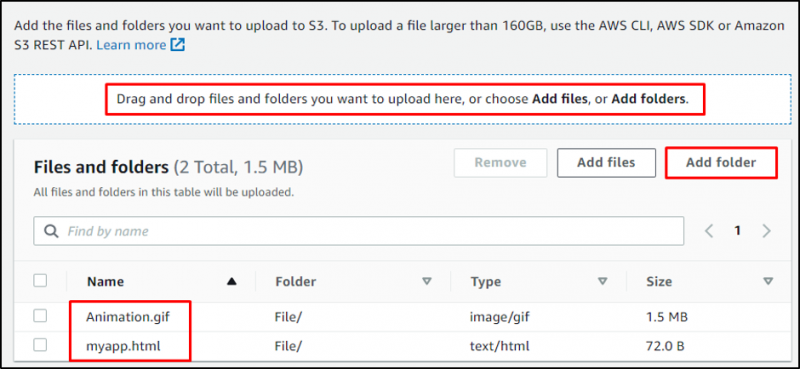
Klikkaa ' Lataa ”-painike:
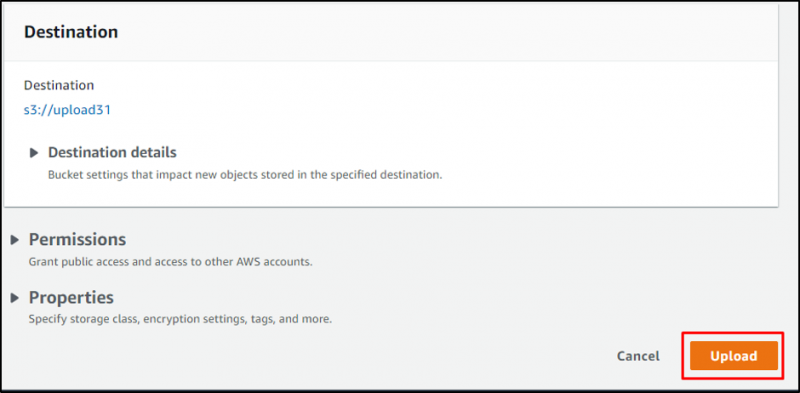
Siirry kansioon napsauttamalla sen nimeä:
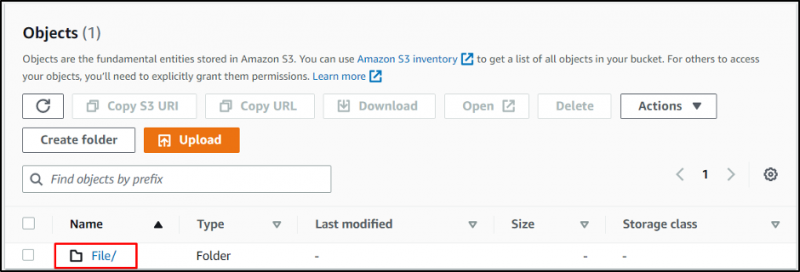
Tässä ovat S3-ämpäriin ladatut tiedostot:
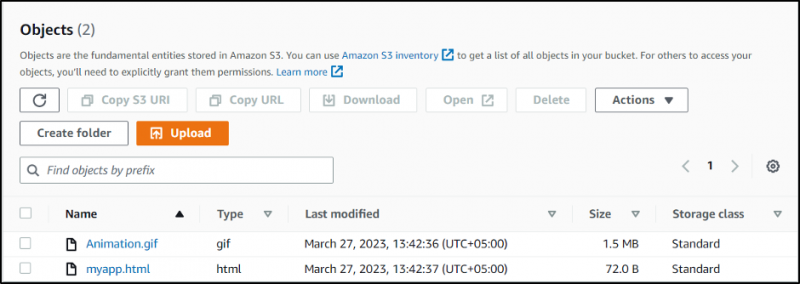
Vaihe 2: Tarkista ja määritä AWS CLI
Tarkista asennus AWS CLI:stä kirjoittamalla tämä:
aws -- versioYllä olevan komennon suorittaminen näyttää aws-cli/2.0.30-version:

Määritä AWS CLI seuraavalla komennolla:
aws-asetuksetTämän seurauksena sinua pyydetään antamaan IAM-tunnistetiedot:

Vaihe 3: Synkronointikomennon käyttö
Siirry kansioon, johon tiedostot tulee ladata:
cd lataus Käytä seuraavaa syntaksia ja vaihda
Meidän tapauksessamme seuraavaa komentoa käytetään kansion lataamiseen S3-ämpäristä:
aws s3 sync s3://upload31 . 
Voidaan havaita, että tiedostot on ladattu paikalliseen hakemistoon:

Nyt ladataan toinen tiedosto S3-ämpäriin:
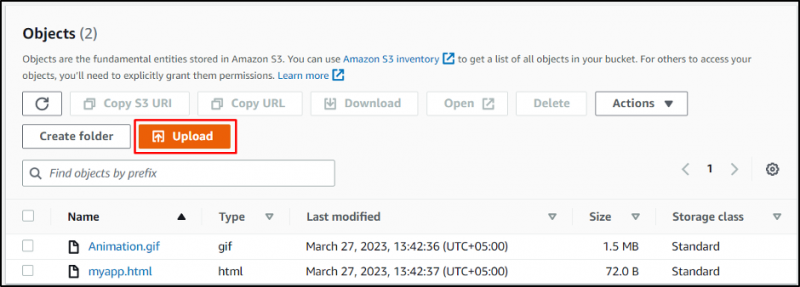
Vedä tiedosto ja pudota se S3-ämpäriin:
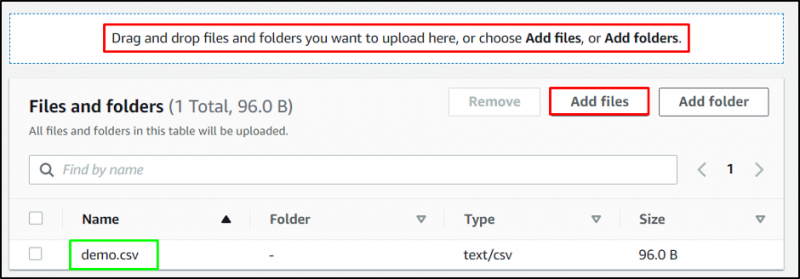
Klikkaa ' Lataa ”-painike:
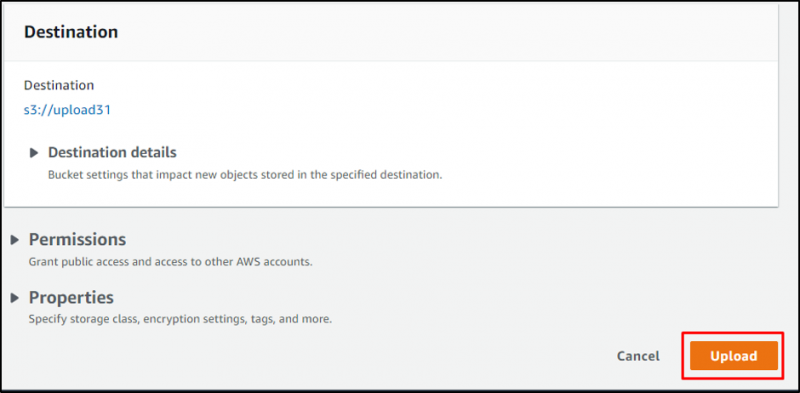
Tiedosto on lisätty kansioon:
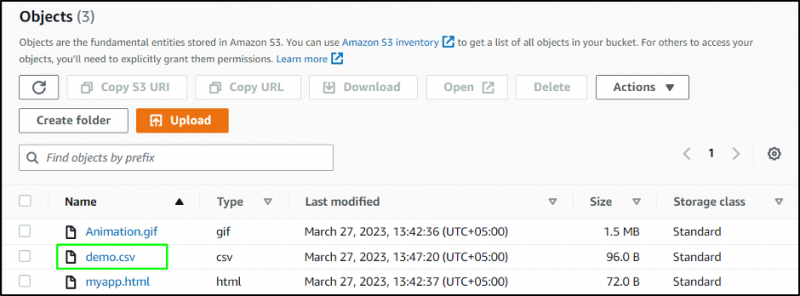
Lataa äskettäin lisätty tiedosto käyttämällä seuraavaa komentoa:
aws s3 sync s3://upload31 .Yllä olevan komennon suorittaminen lataa vain ' demo.csv 'tiedosto:

Tiedosto on ladattu paikalliseen hakemistoon:
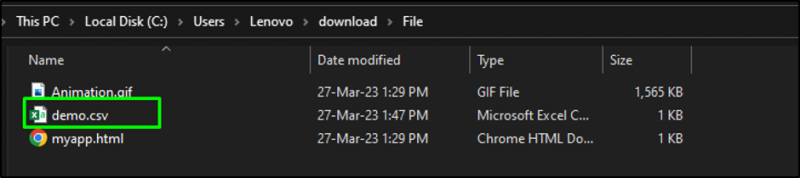
Vaihe 4: Käytä 'cp'-komentoa
Syntaksi ' cp 'komento mainitaan alla:
aws s3 cp s3://Bucket/Folder LocalFolder --rekursiivinen Muuta

Tiedostot on ladattu S3-alustasta paikalliseen hakemistoon:
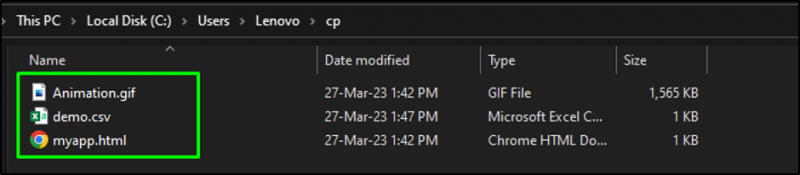
Käytä uudelleen samaa komentoa S3-kansion lataamiseen:
aws s3 cp s3://upload31/File cp --rekursiivinenYllä olevan komennon suorittaminen lataa uudelleen kaikki kansiossa olevat tiedostot:
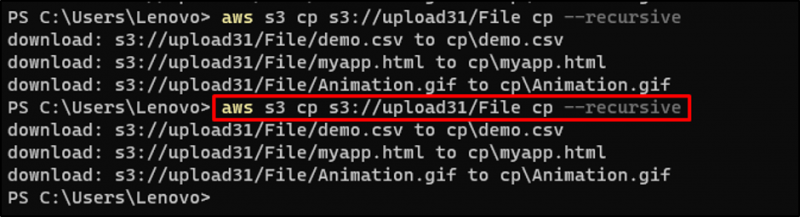
Tässä oppaassa on selostettu kansioiden lataaminen S3-säilöstä käyttämällä ' cp ' tai ' synkronoida ”komento.
Johtopäätös
On olemassa kaksi tapaa ladata kansioita AWS S3 -säilystä käyttämällä AWS CLI -komentoja, jotka ovat 'cp'- ja 'sync'-komentoja. Synkronointikomento lataa päivitetyt tiedostot viimeisestä latauksesta, kun taas cp-komento lataa aina jokaisen kansiossa olevan tiedoston. Tässä oppaassa on selitetty kansioiden lataaminen S3-säilöstä cp- ja sync-komentojen avulla.